Päivitetty huhtikuu 2024: Älä enää saa virheilmoituksia ja hidasta järjestelmääsi optimointityökalumme avulla. Hanki se nyt osoitteessa linkki
- Lataa ja asenna korjaustyökalu täältä.
- Anna sen skannata tietokoneesi.
- Työkalu tulee silloin Korjaa tietokoneesi.

Tämä virhe on yleinen merkki ongelmista Wi-Fi-sovitin tai reititin. Se ei tarkoita, että langaton sovitin on poistettu käytöstä, mutta laite ei voi kommunikoida reitittimen kanssa niin kuin pitäisi. Jos muita langattomia laitteita on jo kytketty Wi-Fi-reitittimeen, ongelma johtuu siitä, että tietokone saa tämän virheen.
Ennen kuin yrität mitään seuraavista tavoista, yritä kuitenkin käynnistää reititin uudelleen. Odota 5-6 minuuttia, kunnes reititin alustetaan, ja yritä sitten muodostaa yhteys uudelleen. Jos yhteysrajoitettu virhe ilmenee edelleen, toimi seuraavasti.
Mikä aiheuttaa rajoitetun yhteyden Windowsissa?

Tämä virhe voi johtua tietokoneen erilaisista teknisistä tai kokoonpano -ongelmista tai tietokoneen ja muun verkon välisestä reitistä. Yritä ratkaista ongelma seuraavasti.
Kuinka ratkaista rajoitettu yhteysongelma Windowsissa?
Huhtikuun 2024 päivitys:
Voit nyt estää tietokoneongelmat käyttämällä tätä työkalua, kuten suojataksesi tiedostojen katoamiselta ja haittaohjelmilta. Lisäksi se on loistava tapa optimoida tietokoneesi maksimaaliseen suorituskykyyn. Ohjelma korjaa yleiset virheet, joita saattaa ilmetä Windows -järjestelmissä, helposti - et tarvitse tuntikausia vianmääritystä, kun sinulla on täydellinen ratkaisu käden ulottuvilla:
- Vaihe 1: Lataa PC-korjaus- ja optimointityökalu (Windows 10, 8, 7, XP, Vista - Microsoft Gold Certified).
- Vaihe 2: Valitse “Aloita hakuLöytää Windows-rekisterin ongelmat, jotka saattavat aiheuttaa PC-ongelmia.
- Vaihe 3: Valitse “Korjaa kaikki”Korjata kaikki ongelmat.
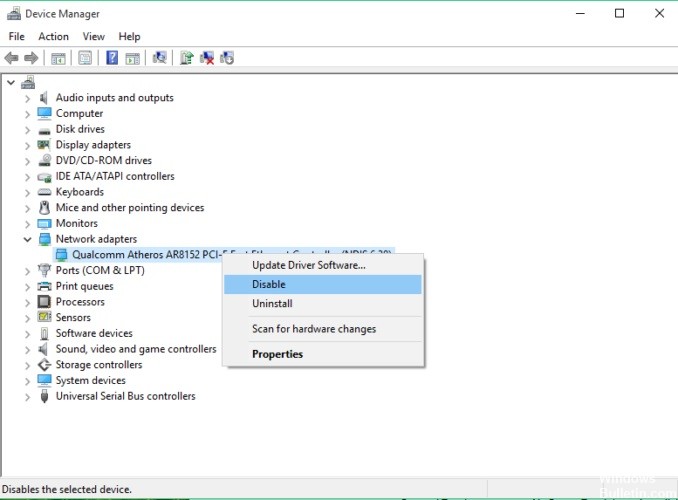
Käynnistä modeemi tai WiFi -sovitin uudelleen
- Paina Windows + X -näppäintä ja valitse luettelosta Laitehallinta.
- Etsi verkkolaite, napsauta sitä hiiren kakkospainikkeella ja valitse Katkaise yhteys.
- Käynnistä tietokoneesi uudelleen.
- Palaa Laitehallintaan ja käynnistä verkkolaite samalla tavalla kuin sammutit sen.
Käynnistä Windowsin verkkoyhteyden vianmääritys
- Siirry Haku -osioon ja kirjoita Vianmääritys.
- Valitse valikosta Vianmääritys.
- Valitse Verkkosovitin ja napsauta Suorita vianmääritys.
- Noudata näyttöön tulevia ohjeita.
Määritä IP -osoite manuaalisesti
- Napsauta tehtäväpalkin verkkokuvaketta ja valitse verkko valikosta.
- Napsauta nyt Muuta sovittimen asetuksia.
- Etsi verkkoyhteys, napsauta sitä hiiren kakkospainikkeella ja valitse valikosta Ominaisuudet.
- Valitse Internet Protocol version 4 (TCP / IPv4) ja napsauta Ominaisuudet.
- Valitse Käytä seuraavaa IP -osoitetta ja anna seuraavat tiedot:
IP-osoite: 192.168.1.25
Aliverkon peite: 255.255.255.0
Default gateway: 192.168.1.1 - Tallenna muutokset napsauttamalla OK.
Vaihda DNS
- Noudata edellisen ratkaisun vaiheita 1-4.
- Valitse Käytä seuraavia DNS -palvelimen osoitteita ja aseta nämä arvot:
Haluttu DNS -palvelin: 8.8.8.8.8.
Vaihtoehtoinen DNS-palvelin: 8.8.4.4 - Tallenna muutokset napsauttamalla OK.
Asiantuntijavinkki: Tämä korjaustyökalu tarkistaa arkistot ja korvaa vioittuneet tai puuttuvat tiedostot, jos mikään näistä tavoista ei ole toiminut. Se toimii hyvin useimmissa tapauksissa, joissa ongelma johtuu järjestelmän korruptiosta. Tämä työkalu myös optimoi järjestelmäsi suorituskyvyn maksimoimiseksi. Sen voi ladata Napsauttamalla tätä
Usein kysytyt kysymykset
Miten rajoitettu yhteys korjataan?
- Käynnistä tietokoneesi uudelleen.
- Käynnistä reititin tai modeemi uudelleen.
- Tarkista Ethernet -kaapeli, jos käytät sitä verkkoyhteyden muodostamiseen.
Mitä rajoitettu yhteys tarkoittaa ja miten voin korjata sen?
- Käynnistä laite uudelleen.
- Tarkista puhelimesi päivämäärä ja kellonaika.
- Unohda puhelimeesi liittyvä Wi-Fi SSID.
- Vaihda IP -asetusten välillä.
- Käytä oikeita IP -asetuksia.
- Vaihda Wi-Fi-tietosuoja (Android 10 tai uudempi)
- Muuta verkon kuormitusta.
Kuinka voin korjata rajoitetun yhteyden työpöydälläni?
- Päivitä ohjaimet.
- Käynnistä modeemi tai Wi-Fi-sovitin uudelleen.
- Tarkista virustentorjunta -asetukset.
- Nollaa TCP -yhteys.
- Suorita Windowsin verkon vianmääritys.
- Määritä IP -osoite manuaalisesti.
- Vaihda DNS.
- Nollaa reitittimen asetukset.


